YouTube, video izlemek için popüler bir platformdur, ancak bazen açılmama gibi problemler yaşayabilirsiniz. Bu kılavuzda, hem pc hem de mobil cihazlarda YouTube sorunlarını nasıl çözeceğiniz konusunda size temel ipuçları vereceğiz. Siz de ‘YouTube Neden Açılmıyor?’ diyorsanız doğru çözüm sayfasına geldiniz. Bu makalemizde YouTube’u kullanırken karşılaşılan en yaygın sorunları ve bunları çözmek için en iyi yöntemleri tartışacağız. Ayrıca, izleme deneyiminizi nasıl optimize edeceğiniz ve YouTube’da bulunan tüm içeriğin keyfini sorunsuz bir şekilde çıkarabilmeniz için size yardımcı olacak tavsiyeler vereceğiz. Bu kılavuzla, YouTube’u kullanırken karşılaşabileceğiniz sorunları kolayca giderebilir, böylece en sevdiğiniz videoları hemen izlemeye başlayabilirsiniz!
YouTube Neden Çalışmıyor Olabilir?

YouTube, video izlemek için inanılmaz derecede popüler bir platformdur, ancak teknik sorunlara da eğilimli olabilir. Düzgün yüklenmemekten hiç çalışmamaya kadar çeşitli sorunlar meydana gelebilir. Neyse ki, YouTube sorunlarını ortaya çıktıklarında çözmeye çalışmak için atabileceğiniz bazı adımlar var. Bu makalede, YouTube’da nelerin ters gidebileceğini ve YouTube açılmıyor diyenlerin sorunu nasıl çözebileceğini paylaşacağız.
YouTube açılmıyor mu? Korkmayın, yakında sizi o en sevdiğiniz videoları izlemeye geri döndüreceğiz. YouTube tüm dünyada anlık olarak sorun yaşayabilir, fakat açılmıyorsa, muhtemelen sizinle ilgili bir durum olma ihtimali daha yüksek.
Videolar sürekli olarak arabelleğe alınıyor, YouTube uygulaması yüklenmiyor veya tamamen başka bir şey olsun, pc ve mobil cihazlar için sorun giderme adımlarımız YouTube’u yeniden çalışır duruma getirmenize yardımcı olacaktır.
İlk Önce, YouTube’un Kapalı Olup Olmadığını Kontrol Edin
Her şeyden önce kontrol edilmesi gereken ilk şey, sorunun sizin tarafınızdan değil, YouTube’un kendisinde olup olmadığıdır. YouTube’un tam bir kesinti yaşaması nadirdir, ancak bu olabilir.
Downdetector kullanıcı raporları, size hangi sorunların dünyanın neresinden bildirildiğini gösterir. YouTube’un herkeste mi yoksa yalnızca sizde mi çalışmadığını görmenin kullanışlı bir yolunu sunar.
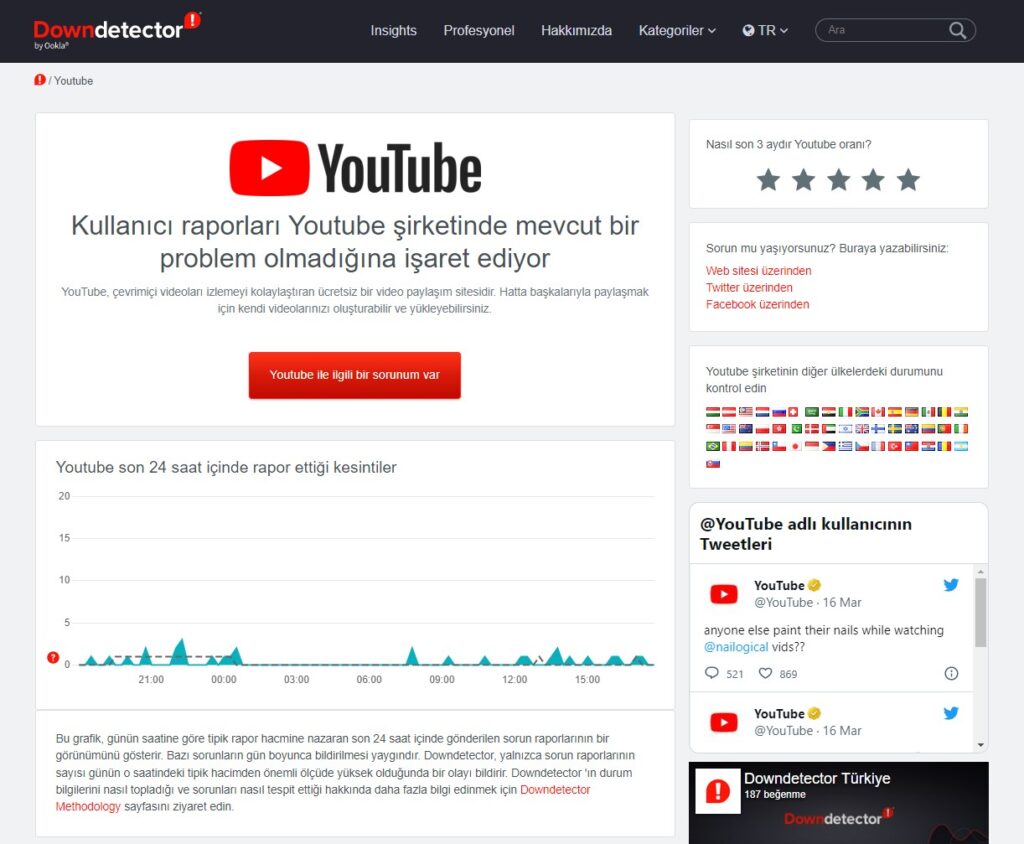
YouTube’da önemli bir kesinti olduğunda, haber kaynakları bunu rapor eder. Kontrol etmenin en hızlı yolu, Google Haberler‘e gidip “YouTube açılmıyor” veya “YouTube sorun mu var” şeklinde arama yapmaktır.
Ek olarak, şirketten ilk elden güncellemeler için YouTube’un Twitter’daki @TeamYouTube gibi sosyal medya kanallarına göz atın.
YouTube çalışmıyorsa, yapabileceğiniz tek şey beklemektir. Peki YouTube sadece sizde mi açılmıyor ya da çalışmıyor? Öyleyse, bu sorun giderme adımlarını uygulayın.
PC’de YouTube Açılmıyor ise Çözüm Yolları
YouTube’u bir PC’de kullanıyorsanız YouTube’un sorunsuz çalışmasını sağlamak için aşağıdaki adımları izleyin.
1. Tarayıcınızı Güncelleyin
Her zaman tarayıcınızın en güncel sürümünü kullanmalısınız. Chrome ve Firefox gibi en popüler tarayıcıların otomatik olarak güncellenmesi gerekir, ancak bunu iki kez kontrol etmek her zaman en iyisidir.
Chrome için, chrome://settings/help adresini URL çubuğuna yapıştırın ve Enter’a basın. “Chrome güncel” ifadesini görmelisiniz. Bunu yapmazsanız, en son derleme otomatik olarak indirilir. Bittiğinde, Yeniden Başlat’ı tıklayın.

2. Çerezlerinizi ve Önbelleğinizi Temizleyin
Tarayıcıyı temizlemek için çerezlerinizi ve önbelleğinizi temizlemeyi deneyin.
Chrome’da:
- chrome://settings/clearBrowserData‘yı URL çubuğuna yapıştırın ve Enter‘a basın.
- Zaman aralığı açılır menüsünde Tüm zamanlar’ı seçin.
- Çerezleri ve diğer site verilerini ve Önbelleğe alınmış resimleri ve dosyaları kontrol edin.
- Verileri temizle’yi tıklayın.
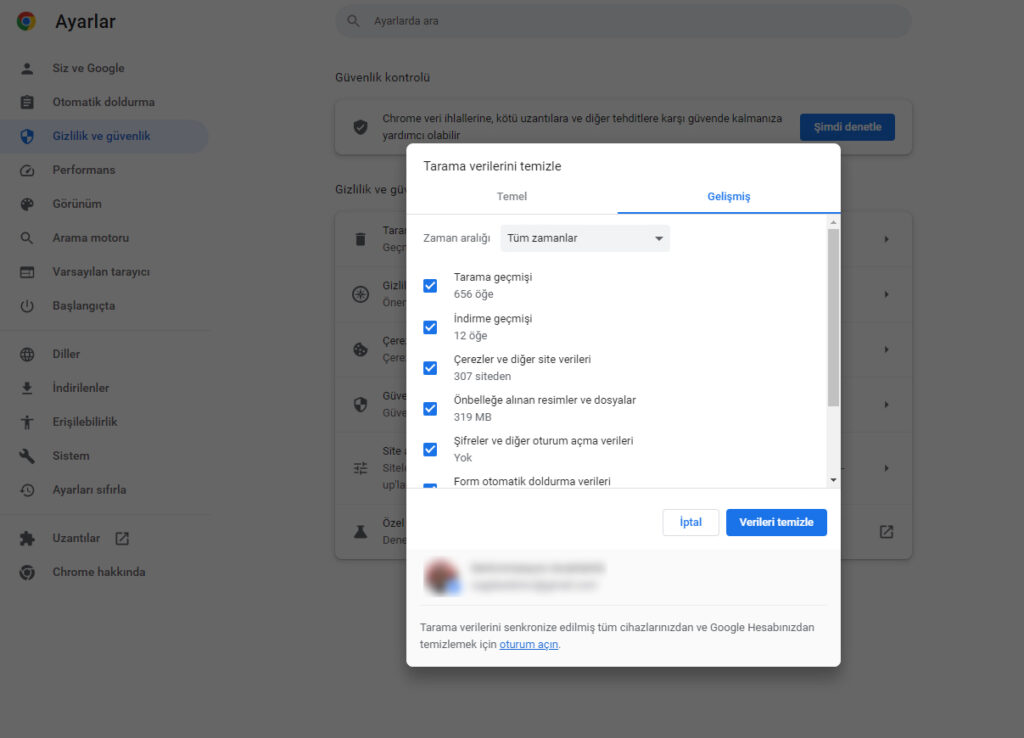
3. Uzantılarınızı Devre Dışı Bırakın
Tarayıcı uzantıları, YouTube ile uyumluluk sorunlarına neden olabilir.
Uzantılarınızı Chrome’da görüntülemek için URL çubuğuna chrome://extensions/ yapıştırın ve Enter‘a basın.
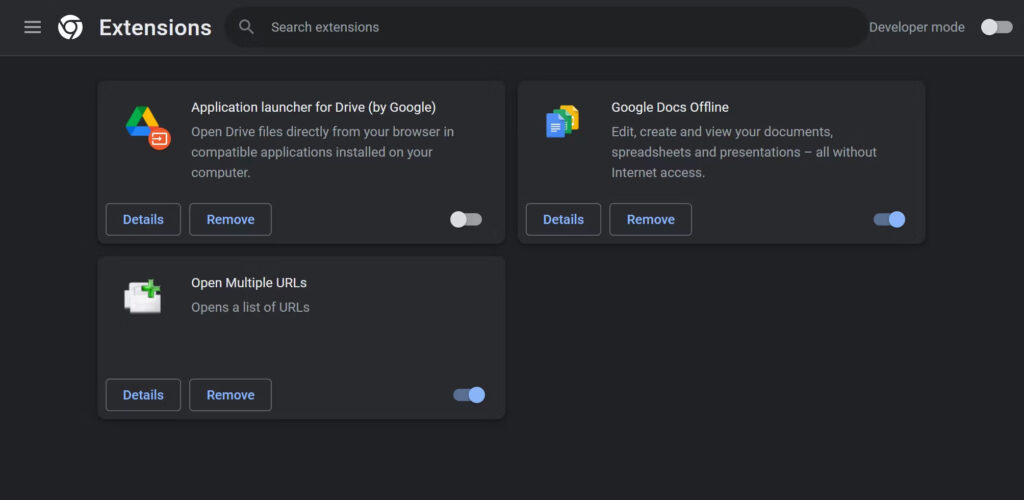
Sırayla her uzantı için, devre dışı bırakmak üzere kaydırıcıyı sola kaydırın. Her birinin ardından YouTube’u tekrar deneyin ve sorunun çözülüp çözülmediğine bakın. Bu soruna sebep olan bir eklenti varsa, uzantıyı devre dışı bırakın ve sorunu düzeltip düzeltemeyeceklerini öğrenmek için geliştiricisiyle iletişime geçin.
4. Video Sürücülerinizi Güncelleyin
Video sürücüleriniz eskiyse, videoları oynatmada sorunlara neden olabilir. Sorunu çözdüğünü görmek için bunları güncellemeyi deneyin.
Windows 10 veya 11 kullanıyorsanız, önce grafik kartı üreticinizin web sitesinden (muhtemelen AMD, NVIDIA veya Intel) en son sürücüleri alın.
Ardından aşağıdakileri yapın:
- Windows tuşu + X‘e basın ve Aygıt Yöneticisi‘ni tıklayın.
- Ekran bağdaştırıcıları’na çift tıklayın.
- Grafik kartınıza sağ tıklayın ve Sürücüyü güncelle seçeneğine tıklayın.
- Sürücüleri otomatik olarak ara’yı tıklayın ve sihirbazı sonuna kadar izleyin.
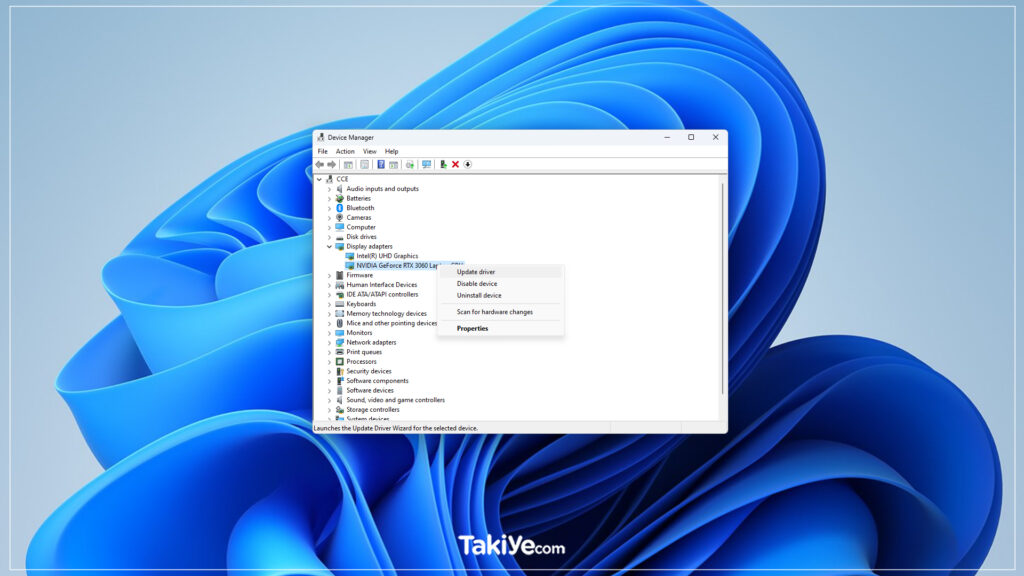
macOS’ta, en son işletim sistemi sürümünü kullandığınızdan emin olmanız yeterlidir. Bunu Apple logosu > Sistem Tercihleri > Yazılım Güncelleme aracılığıyla yapın.
5. İnternet Bağlantınızla İlgili Sorunları Giderin
Diğer web sitelerine erişebiliyor olsanız bile bu, internet bağlantınızın hatalı olmadığı anlamına gelmez. YouTube akışı için yeterince kararlı olmayabilir.
Windows, sorunları algılamak ve çözmek için yerel bir sorun gidericiye sahiptir. Bulmak için Ayarlar’ı açmak üzere Windows tuşu + I tuşlarına basın, ardından:
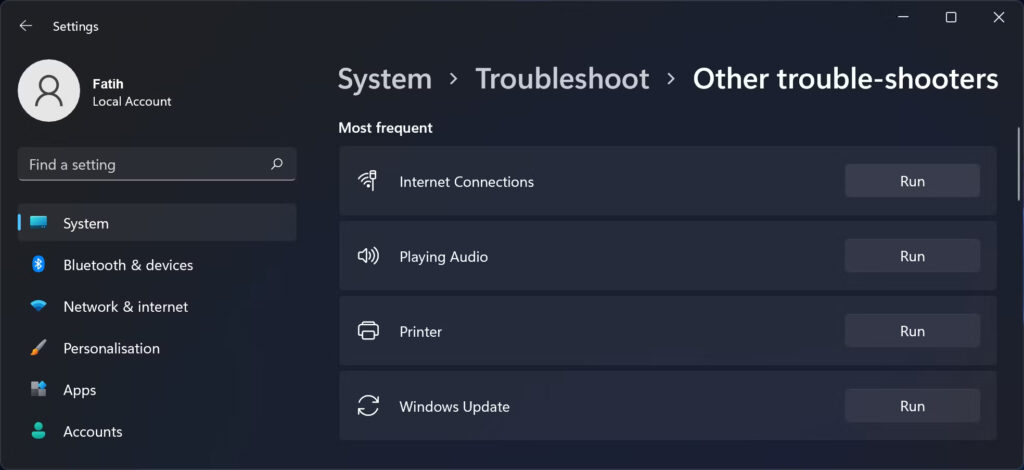
- Windows 10’da Güncelleme ve Güvenlik > Sorun Giderme > Ek sorun gidericiler > İnternet Bağlantıları > Sorun gidericiyi çalıştır‘a gidin.
- Windows 11’de Sistem > Sorun Giderme > Diğer sorun gidericiler > İnternet Bağlantıları > Çalıştır‘a gidin.
Android ve iOS Telefonlarda YouTube Açılmıyor ise Çözüm Yolları
YouTube’u bir Android veya iOS cihazında (iPhone veya iPad gibi) kullanıyorsanız bu sorun giderme adımlarını deneyin.
ÖNEMLİ:
Android’in birçok sürümü var. Aşağıdaki talimatları uygularken, bazı menü öğelerinin biraz farklı adlara sahip olduğunu görebilirsiniz. Doğru ekrana ulaşmakta zorlanıyorsanız, cihazınızın arama işlevini kullanın.
1. İşletim Sistemini Güncelleyin
İşletim sisteminiz eski olabilir ve bu nedenle YouTube düzgün çalışamıyor olabilir.
Android’de Ayarlar’ı açın ve Yazılım güncellemesi (veya Sistem güncellemesi) arayın. Bu, Telefon hakkında bölümünde olabilir. Yeni bir sürüm varsa, indirin ve yükleyin.
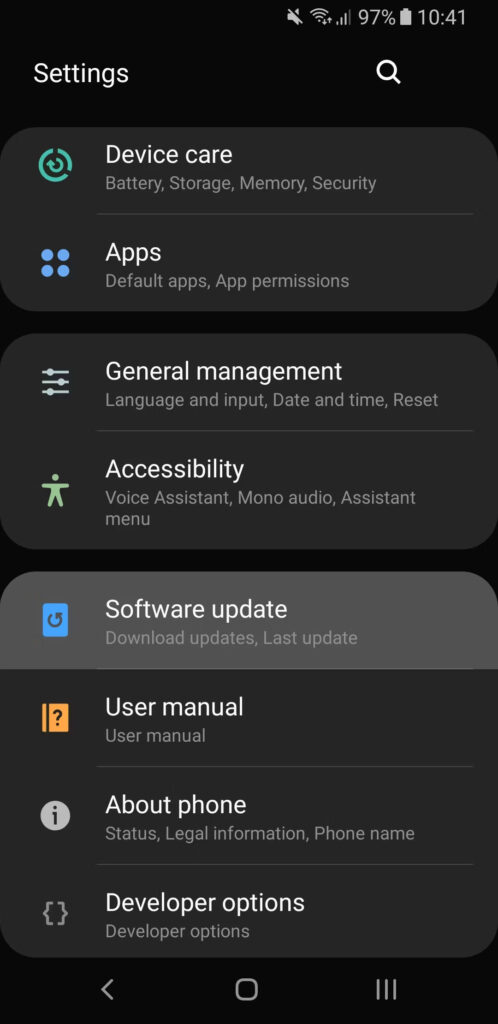
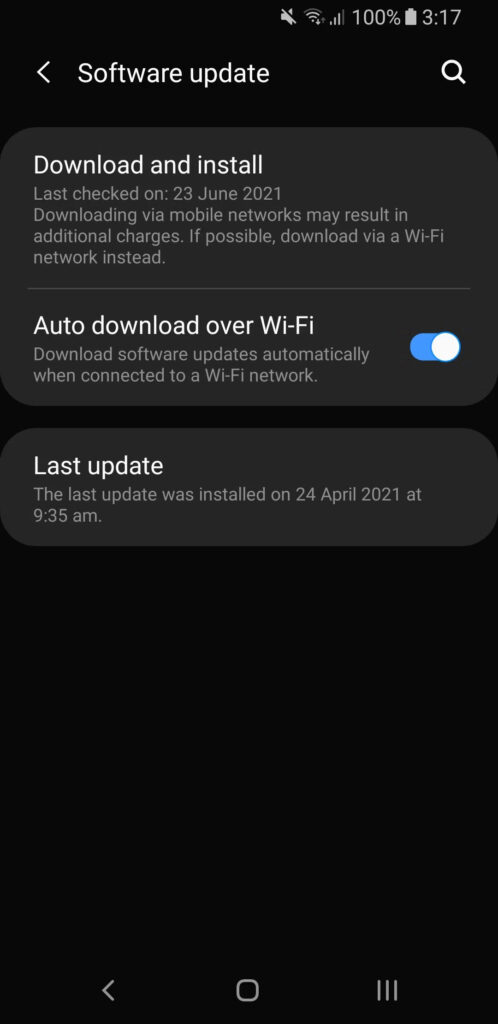
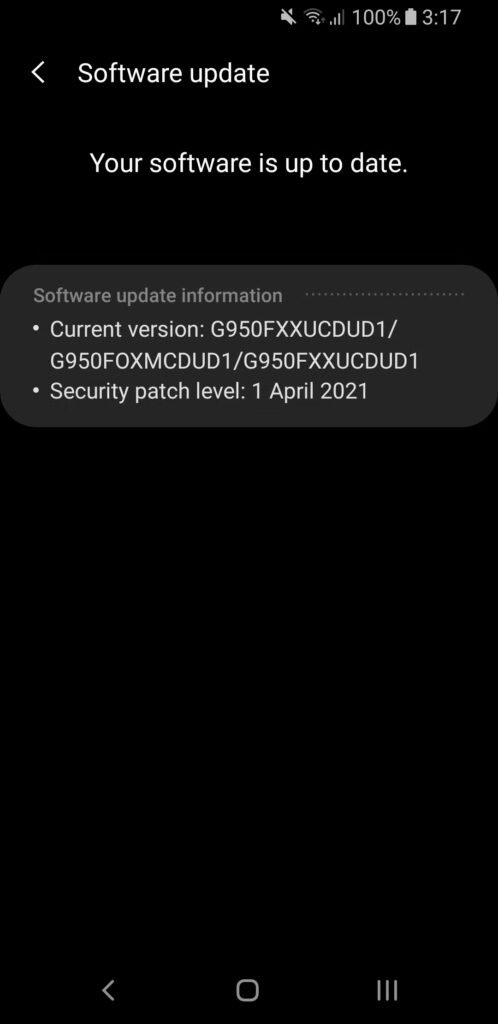
iOS’ta, Ayarlar > Genel > Yazılım güncelleme bölümüne gidin ve varsa bir güncelleme indirip yükleyin.
2. YouTube Uygulamasını Güncelleyin
Yeni özelliklerden ve hata düzeltmelerinden faydalanmak için her zaman YouTube uygulamasının en son sürümünü kullanmalısınız.
Android’de Play Store’u açın, profil simgenize dokunun ve Uygulamaları ve cihazı yönet’i seçin. Ardından, Bekleyen Güncellemeler‘e dokunun ve YouTube buradaysa Güncelle’ye dokunun.
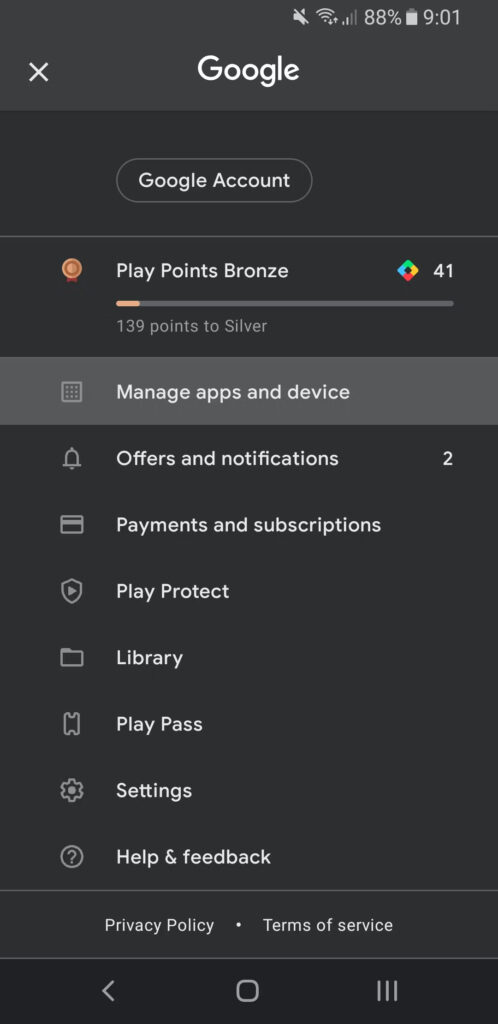
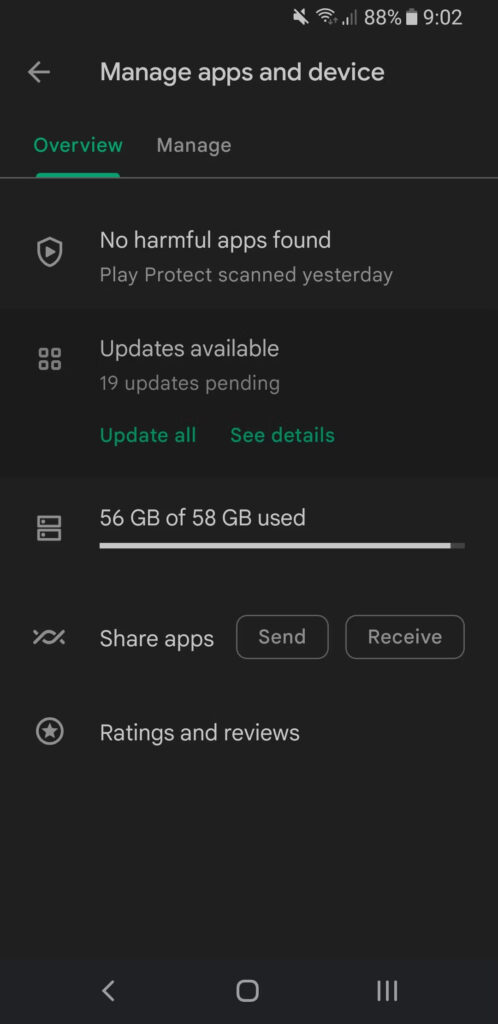
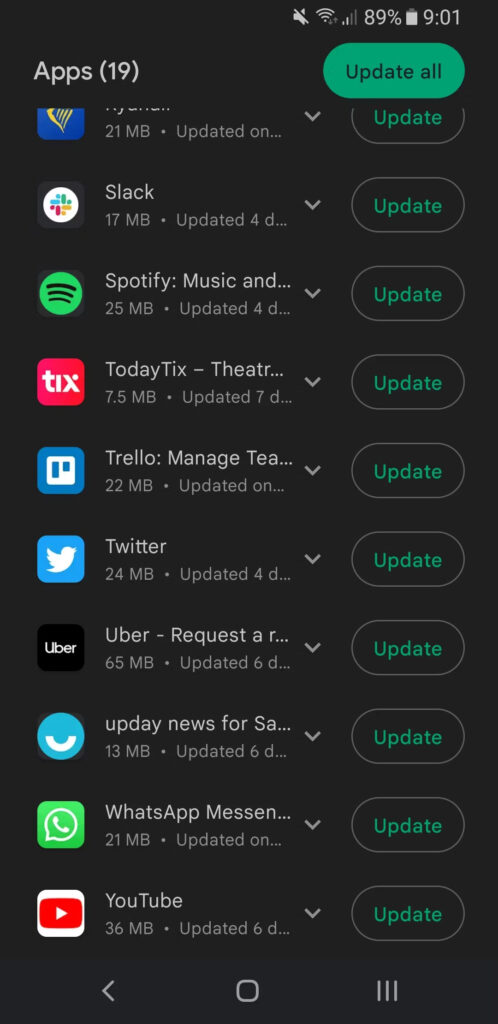
iOS’ta App Store’u açın, profil simgenize dokunun ve Kullanılabilir Güncellemeler’e gidin. Bu listede YouTube’u görüyorsanız Güncelle’ye dokunun.
3. YouTube Uygulama Önbelleğini ve Verilerini Temizleyin
YouTube uygulamasını bir süredir kullandıysanız büyük miktarda önbellek ve veri birikmiş ve sorunlara neden olmuş olabilir.
Android’de Ayarlar > Uygulamalar > YouTube > Depolama bölümüne gidin. Önbelleği temizle’ye dokunun ve sorunu çözüp çözmediğine bakın. Değilse, aynı ekrana dönün ve Verileri temizle’ye dokunun.
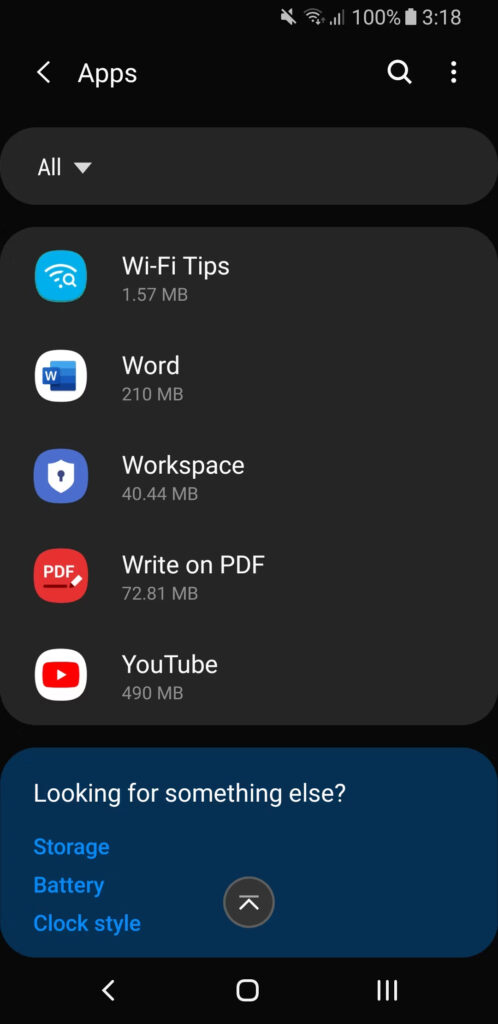
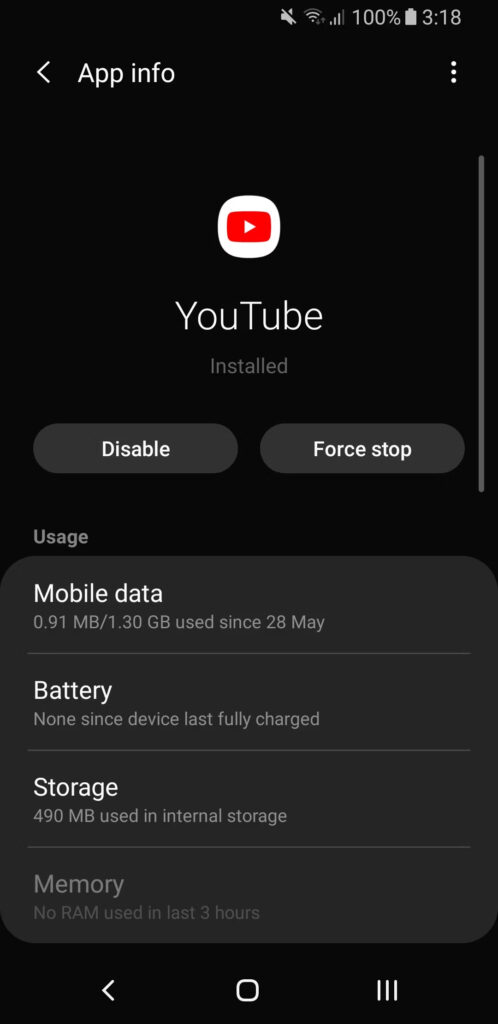
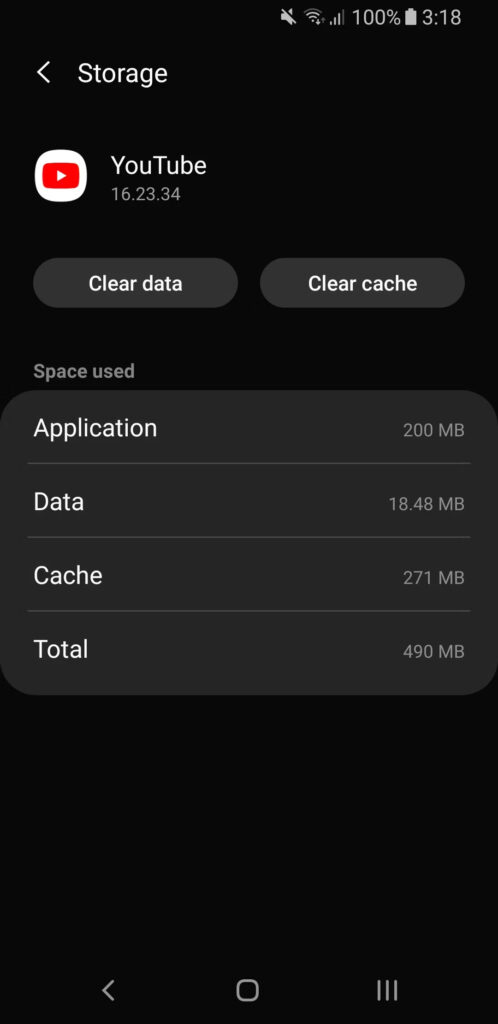
iOS’ta bunu yapmanın en iyi yolu YouTube’u kaldırıp yeniden yüklemektir. Ana ekranınızda uygulamayı basılı tutun ve Uygulamayı Kaldır > Uygulamayı Sil‘e dokunun. Ardından App Store’a gidin ve YouTube’u tekrar indirin.
4. Tarih ve Saati Senkronize Et
Cihazınızın tarih ve saati, YouTube sunucusununkiyle aynı hizada değilse, YouTube uygulaması hatalı olabilir. Bunu çözmenin en iyi yolu, ağınızın tarih ve saati otomatik olarak işlemesine izin vermektir.
Android’de Ayarlar > Genel yönetim > Tarih ve saat‘e gidin ve Otomatik tarih ve saati Açık konumuna kaydırın.
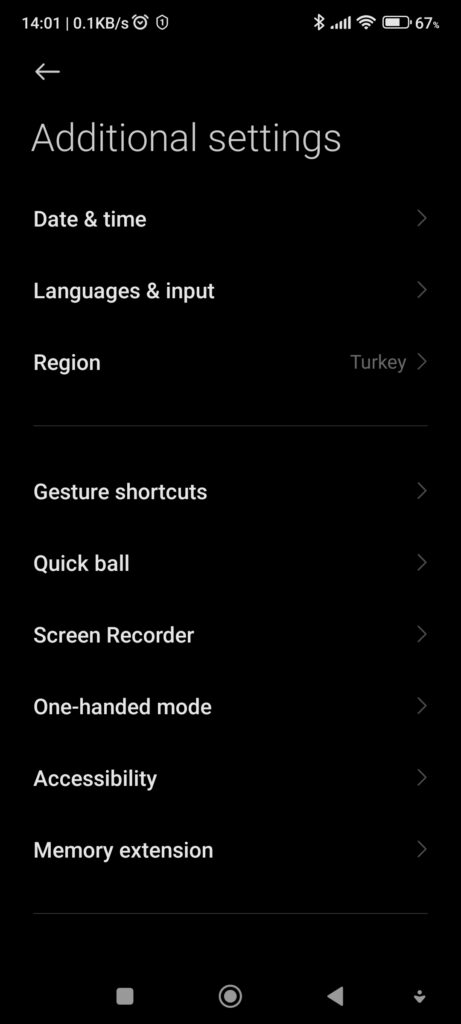
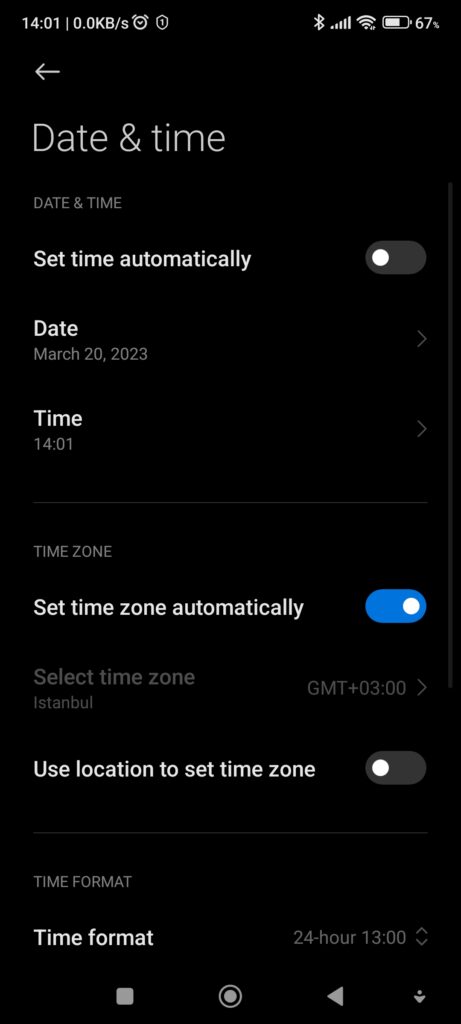
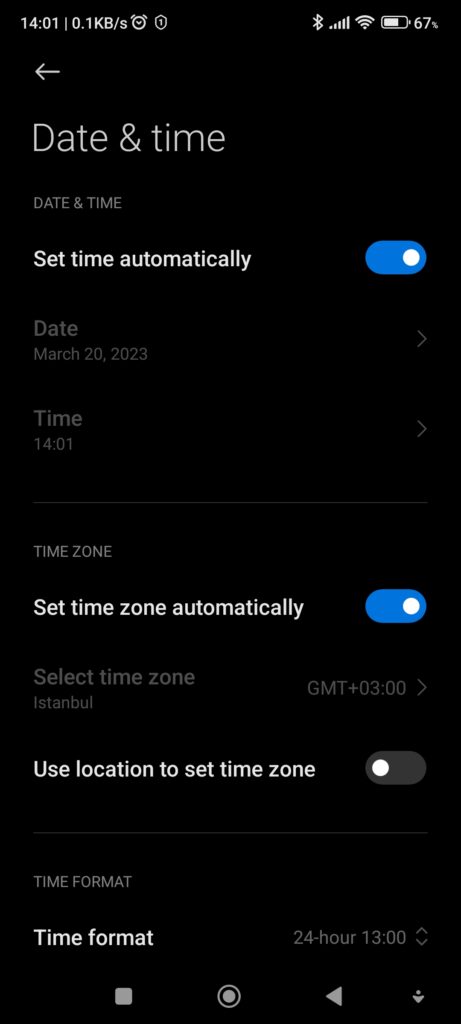
iOS’ta Ayarlar > Genel > Tarih ve Saat‘e gidin ve Otomatik Olarak Ayarla‘yı Açık konumuna kaydırın.
5. İnternet Bağlantınızı Sıfırlayın
İnternetiniz düzgün bağlanmak için mücadele ediyorsa YouTube çalışmayabilir. Android’de Ayarlar > Bağlantılar‘a gidin. iOS’ta Denetim Merkezi‘ni açın.
İlk olarak, Uçuş modunu açın ve kapatın. Bu genellikle ağ ayarlarınızı yenileyebilir ve sorunu çözebilir. Ardından, bağlantı yönteminizi Wi-Fi veya hücresel ağınız olarak değiştirin (şu anda hangisini kullanmıyorsanız). Bu işe yaramazsa, Bluetooth’u devre dışı bırakın.
Hala YouTube açılmıyor mu? Ağ bağlantınızı tamamen sıfırlayabilirsiniz. Android’de Ayarlar > Genel yönetim > Sıfırla > Ağ ayarlarını sıfırla‘ya gidin.
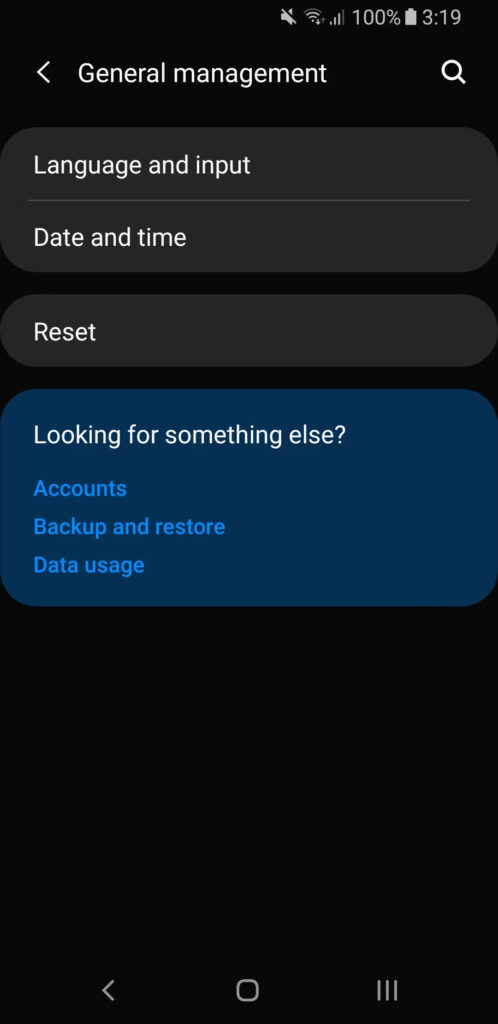
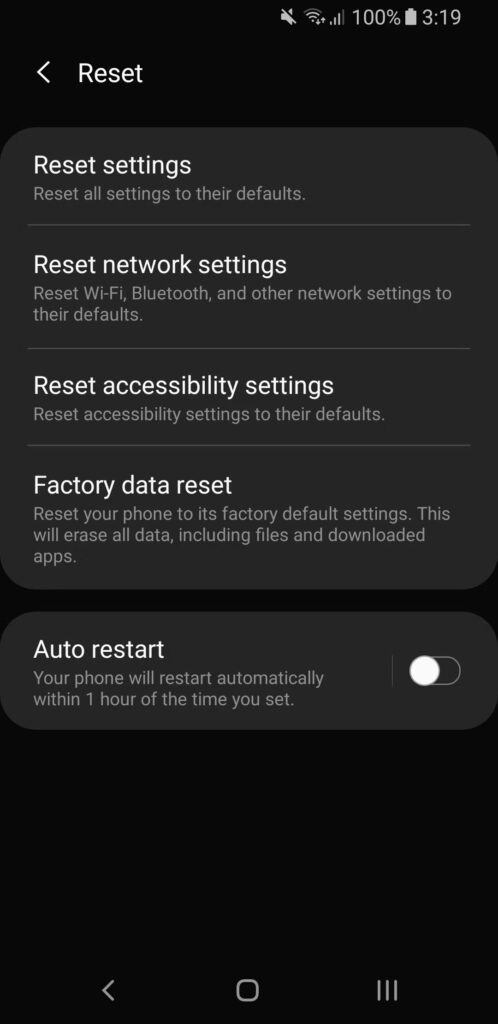
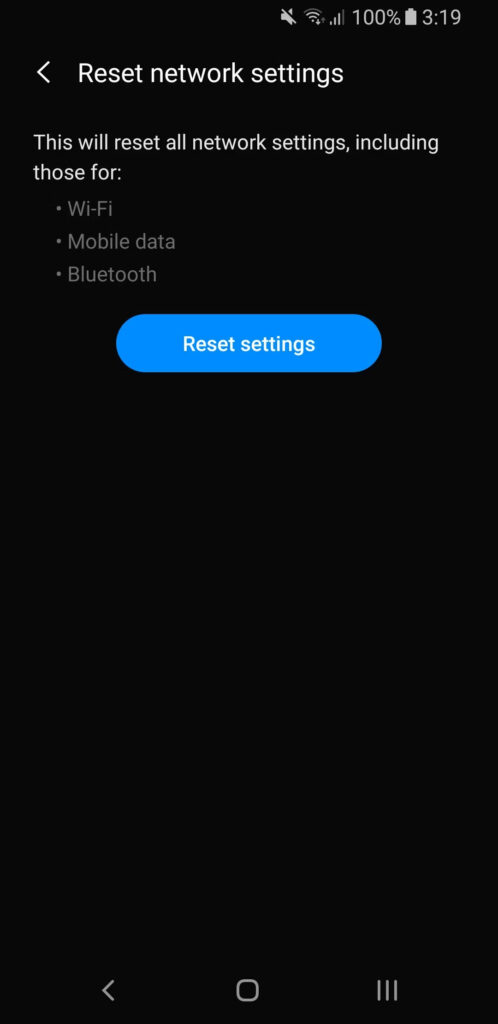
iOS’ta Ayarlar > Genel > Aktar veya Sıfırla > Sıfırla > Ağ Ayarlarını Sıfırla‘ya gidin.
Her Şey Başarısız Olursa Google ile İletişim Kurun
Artık bu talimatları izlediniz, umarız YouTube veya YouTube uygulaması tekrar çalışıyordur. Hala düzelmediyse, daha fazla destek için Google ile iletişime geçin.
Bu deneyim, YouTube’a bakışınızı olumsuz etkilediyse, zamanınızı çalmaya hazır pek çok alternatif video sitesi vardır.
Takiye.com’u twitter ve google haberler üzerinden abone olarak takip edebilirsiniz.
Sosyal Medya kategorimizdeki yazılarımıza ulaşmak için buraya tıklayınız.
